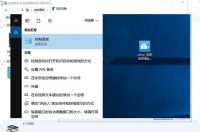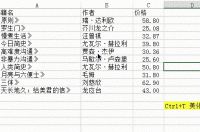我们都知道,制作Excel表格是一件非常艰难的事情,就连Excel表格的打印也不是一件简单就能搞定的事情。别担心,今天小编将分享几个简单又实用的Excel打印技巧给大家,帮大家轻松解决这样的问题~
一、常用技巧
1.打印标题页
我们在制作Excel表格的时候,很多都是带有标题行的。不过有些小伙伴会发现,打印出来的表格很多都是第一页带有标题行,其他的都没有。想要解决这样的问题,只要在打印之前简单的设置一下就可以了~
步骤:【页面布局】-【打印标题】-【根据需要选择顶端标题行或左端标题列】-【选择区域】-【确认】
2.打印页眉页脚
有些小伙伴需要打印的Excel表格中,是带有页眉或者页脚的,如果大家想要在Excel表格打印出来后也有页眉页脚的话,我们也可以这样进行设置再进行打印。
步骤:【页面布局】-【页面设置】-【页眉/页脚】-【点击选择相应的页眉页脚】-【确认】
二、实用技巧
1.一页纸打印
在打印Excel表格的时候,有不少小伙伴发现,有的时候只是因为多了一两行的表格数据,就得打印两页的表格,这样其实是很浪费的。如果我们想要将表格数据用一页纸打印出来的话,我们也是可以进行设置的。
步骤:【文件】-【打印】-【设置】-【最后一个下拉菜单(一般显示无缩放)】-【将工作表调整为一页】
2.设置居中打印
如果我们要打印的表格数据不是很多的话,要是左对齐打印表格或者右对齐表格来打印的话,就不是很整齐美观。这时候我们就可以将表格设置为居中打印。
步骤:【页面布局】-【页面设置】-【页边距】-【选择居中方式的“水平”或“垂直”】
3.去除填充色打印
有些小伙伴在制作表格的时候对表格进行颜色填充,使其看起来不那么沉闷,但是当我们将表格打印出来以后却会发现,填充的表格颜色在打印出来以后变得不是很好看,有点杂。其实在打印的时候,我们也是可以通过设置来去除填充色打印的。
步骤:【页面布局】-【页面设置】-【工作表】-【打印】-【单色打印】
好啦,以上就是一些非常实用的Excel打印技巧了,相信大家也都了解了吧,有需要的小伙伴就去试一试吧~